Теперь, когда аксессуары с поддержкой HomeKit появляются на рынке, вы, возможно, задаетесь вопросом, что вы можете делать с вашими новыми подключенными устройствами. Будь то контроль температуры, выключение света или блокировка входной двери, вы сможете использовать свой iPhone для выполнения различных действий по дому.
Если вы находитесь вдали от дома, вы даже сможете использовать Apple TV (третьего поколения или новее, работающий под управлением Apple TV OS 7.0 или более поздней версии) для управления некоторыми функциями удаленно. У нас есть руководство по подготовке ваших аксессуаров с поддержкой HomeKit к использованию.
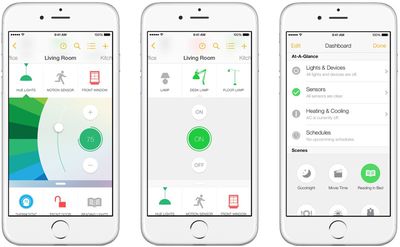
Загрузите приложение
HomeKit совместим с iPhone, iPad и iPod touch под управлением iOS 8.1 или новее. Получив устройство, обязательно загрузите совместимое приложение из App Store и выполните сопряжение устройства, используя специальный код, который поставляется с вашим новым аксессуаром HomeKit.
Настройка
После сопряжения используйте Siri для управления электроникой. Вы можете попросить виртуального помощника установить температуру или выключить свет на кухне. Некоторые команды потребуют от вас разблокировать iPhone, прежде чем Siri выполнит их. Например, вы не сможете разблокировать дверь, пока не разблокируете свой iPhone.
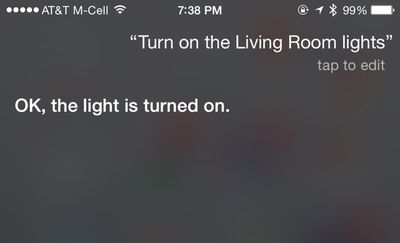
Некоторые приложения позволяют группировать несколько аксессуаров вместе, что позволяет управлять ими одной командой Siri. Группировки необходимо настраивать в сторонних приложениях для аксессуаров, и эти настройки могут называться «дома», «комнаты» или «сцены». Сторонние приложения, предлагающие группировки HomeKit, часто могут включать устройства HomeKit, для управления которыми они изначально не предназначены. Приложение Lutron, например, также может управлять термостатом Nest.
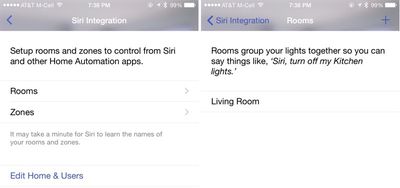
Не все приложения имеют опцию группировки, но для тех, у кого она есть, после группировки аксессуары можно будет управлять вместе. Например, вы можете сказать Siri «Готовься ко сну», и эта команда выключит свет и понизит температуру.
Если вы хотите сбросить систему и начать заново, откройте приложение «Настройки» на вашем iPhone и выберите «Конфиденциальность». Затем выберите HomeKit и нажмите «Сбросить конфигурацию HomeKit».
Совместные подключения
Несколько пользователей iOS в одной семье смогут использовать подключенные устройства. Однако один человек будет назначен администратором. Добавляйте новых пользователей из раздела настроек приложения компании для используемой вами системы.
Использование Apple TV
Если вы находитесь вдали от дома, вы сможете настроить свой Apple TV для выполнения работы в ваше отсутствие. Все, что вам нужно сделать, это убедиться, что ваш iPhone и Apple TV вошли в одну и ту же учетную запись Apple ID. Затем вы сможете использовать команды Siri для удаленного управления аксессуарами, например, включать свет, пока вы находитесь в отъезде. С выходом iOS 9 позднее в этом году удаленный доступ к устройствам HomeKit станет еще проще через iCloud.
Потерянный или украденный iPhone
Если, вопреки вашему желанию, ваше устройство iOS больше не находится в вашем распоряжении, используйте «Найти iPhone», чтобы включить режим пропажи, и никто не сможет использовать его для удаленной активации ваших аксессуаров HomeKit. Вы также можете стереть содержимое устройства (используйте эту функцию только в том случае, если вы уверены, что не вернете устройство).
Вы можете использовать другое устройство iOS, вошедшее в ту же учетную запись Apple ID, для управления аксессуарами с поддержкой HomeKit. Просто загрузите совместимое приложение и следуйте приведенным выше инструкциям.
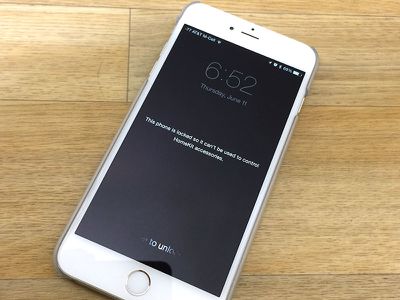
Если у вас нет другого устройства iOS, вам придется вручную сбросить настройки ваших аксессуаров, следуя инструкциям производителя. Когда вы замените свое устройство, вы сможете снова выполнить сопряжение его с вашими аксессуарами с поддержкой HomeKit.
Приложение каждой системы будет иметь немного отличающийся пользовательский интерфейс. Однако все устройства, поддерживающие HomeKit, смогут работать с Siri, так что вы сможете управлять своим домом с iPhone, активируя виртуального персонального помощника. Когда осенью выйдут iOS 9 и watchOS 2, вы сможете использовать Apple Watch для управления устройствами с поддержкой HomeKit и получать к ним удаленный доступ без Apple TV.

















